لعبة Xbox Pass Core و Console و PC و Ultimate. أي طبقة هي الأفضل لك
إنه كمبيوتر محمول ممتاز ومدمج مع نسبة كبيرة من الشاشة إلى الجسم و 15 قابلة للترقية.مقرخ كامل مقاس 6 بوصات (FHD) ، IPS ، وشاشة مضادة للوهج. هذا إعداد رائع لألعاب البث والوسائط الأخرى ، بما في ذلك المسلسل التلفزيوني المفضل لديك.
كيفية لعب ألعاب Xbox One على جهاز الكمبيوتر الخاص بك باستخدام Windows 11

مع عوالم أكبر وتجارب لا تصدق لاستكشافها ، لم يكن هناك وقت أفضل للعب ألعاب الفيديو. وهذا يتضاعف لاعبي أجهزة الكمبيوتر ، الذين يتمتعون الآن بالوصول غير المسبوق إلى عناوين وحدة التحكم الحصرية سابقًا. أحد الأسباب الكبرى هو دفع Microsoft لجعله سلسًا للأشخاص للعب Xbox One و Xbox Series X | S على الكمبيوتر الشخصي. العديد من ألعاب Xbox One ، بما في ذلك التروس 5, بحر اللصوص, و هالو: مجموعة رئيسة الماجستير, تحظى بشعبية كبيرة أيضًا ، مع وجود مجتمعات متعددة اللاعبين صحية تبقيها نشطة. ومع إصدار Windows 11 ، هناك المزيد من الطرق لتشغيل ألعاب Xbox One على الكمبيوتر الشخصي. في هذا الدليل ، سنتمر بك من خلال كيفية لعب ألعاب Xbox الخاصة بك على جهاز الكمبيوتر ، من البث إلى تشغيلها أصليًا من منصرك.
1. قم بتنزيل ألعاب Xbox Play في أي مكان مباشرة على جهاز الكمبيوتر الخاص بك
- تفضل بزيارة موقع Xbox Play في أي مكان
- قم بتسجيل الدخول إلى حساب Microsoft الخاص بك
- قم بتثبيت الألعاب باستخدام ترخيص لعبة Xbox Play في أي مكان مباشرة على جهاز الكمبيوتر الخاص بك
- بمجرد تنزيل اللعبة ، يمكنك تشغيلها مباشرة من متجر Microsoft
الآن فقط تأكد من توصيل وحدة تحكم Xbox One (أو الطرف الثالث الطرف).
2. قم بالتسجيل للحصول على Xbox Game Pass للكمبيوتر الشخصي أو لعبة Pass Ultimate

واحدة من أكبر الأعمدة في مشهد الألعاب الحالي هو ممر لعبة Xbox. تكلف الخدمة إما 15 دولارًا شهريًا لإصدارها غير المحدود النهائي ، والذي يتيح لك اللعب على كل من Xbox و PC ، أو 10 دولارات شهريًا للوصول إلى الكمبيوتر الشخصي فقط. وهناك مئات العناوين المتاحة.
تمامًا مثل Netflix ، تضيف Microsoft بشكل متكرر وإزالة الألعاب من الخدمة ، باستثناء ألقاب الطرف الأول مثل سلسلة Halo و Forza و Gears. ومع ذلك ، نوصيك بتتبع ما سيحدث وتذهب حتى تتمكن من لعب ما تريد قبل أن يغادر.
إذا انضمت إلى Xbox Game Pass Ultimate ، فستتمكن من الوصول إلى معظم ، إن لم يكن كل شيء ، تشغيل Xbox في أي مكان. يمكنك حتى التبديل بين جهاز الكمبيوتر الخاص بك و Xbox لمشاركة تقدمك بين الجهازين. يتضمن حساب Ultimate عضوية Xbox Live Gold أيضًا ، والتي تحتاجها للعب معظم ألعاب Xbox متعددة اللاعبين عبر الإنترنت على وحدة تحكم Xbox.
قم بتشغيل الألعاب التي تدعم السحابة باستخدام Xbox Cloud Gaming
واحدة من أكبر مزايا لعبة Xbox Pass Ultimate هي ألعاب Xbox Cloud (يشار إليها أحيانًا باسم Project Xcloud). تتيح لك هذه الخدمة لعب عناوين بعض الألعاب مباشرة من خلال تطبيق الألعاب السحابية. إنها طريقة رائعة لتوفير مساحة على محرك الأقراص الثابتة أو لمواصلة لعب لعبة بينما يستخدم شخص ما الكمبيوتر الشخصي.
لإعداد ألعاب Xbox Cloud ، تحتاج إلى تسجيل الدخول إلى حساب لعبة Xbox Pass Ultimate. يمكنك بعد ذلك الوصول إلى أي عنوان تمرير لعبة متوافق مع السحابة من خلال تطبيق Xbox Companion ودفقه على جهاز الكمبيوتر الخاص بك.
طالما أن لديك اتصال إنترنت قوي ، فإن هذا يلغي الحاجة إلى جهاز كمبيوتر للألعاب. يمكنك تشغيل اللعبة مباشرة على جهاز الكمبيوتر الخاص بك دون القلق بشأن متطلبات الرسومات من التثبيت المباشر.
يمكنك أيضًا الاستمتاع بهذه الخدمة على الأجهزة اللوحية والأجهزة المحمولة إذا ، مرة أخرى ، لديك اتصال إنترنت مستقر.
3. استخدم Xbox Remote Play للبث مباشرة من وحدة التحكم Xbox
ماذا لو كانت اللعبة التي تريد لعبها ليست على لعبة Pass أو Xbox Play في أي مكان? في هذه الحالة ، يكون الخيار الوحيد هو دفق اللعبة مباشرة من وحدة التحكم Xbox الخاصة بك مع تشغيل Xbox عن بُعد.
هذه هي الطريقة الأكثر تعقيدًا لتشغيل Xbox على جهاز كمبيوتر محمول أو كمبيوتر. لكنه يمنحك أيضًا معظم الخيارات ويعمل مع جميع أجهزة الكمبيوتر Windows.
إليك كيفية تشغيل تشغيل Xbox عن بُعد:
- قم بتشغيل Xbox One (أو السلسلة X | S) وانتقل إلى إعدادات.
- يختار الأجهزة والاتصالات.
- يختار ميزات عن بعد.
- حدد المربع إلى تمكين الميزات عن بُعد.
اختبر إعداد اللعب عن بُعد
بعد تمكين تشغيل جهاز Xbox عن بُعد ، حدد خيار Test Remote Play. عندما تقوم بتشغيل هذا الاختبار التشخيصي ، فستكتشف ما إذا كانت هناك أي مشكلات اتصال مع وحدة التحكم في Xbox One. إذا كان هناك ، فقد ترغب في التفكير في اتصال إنترنت شاق.
اتصل بـ Xbox الخاص بك
- بعد تشغيل اختبار التشغيل عن بُعد ، افتح تطبيق Xbox الذي تم تصميمه مباشرة في Windows 11
- حدد اتصال خيار
- قم بتشغيل جهاز Xbox One الخاص بك
- انقر على زر الدفق لتحديد وتشغيل أي لعبة تملكها على Xbox One
- ابدأ في التدفق
ماذا لو كان لدي مشكلات تدفق?
إذا واجهت مشكلات الكمون ، فقد ترغب في خفض جودة الفيديو في الدفق. سيؤدي ذلك إلى خفض الدقة ويسمح لك بالضرب معدل إطار ثابت.
- افتح تطبيق Xbox
- حدد علامة التبويب Xbox One
- اضبط مستوى ترميز الفيديو ، والذي يجب أن يحتوي على عدة إعدادات للاختيار من بينها بناءً على اتصال الإنترنت الخاص بك
- 2.شبكة لاسلكية 4 جيجا هرتز: حاول استخدام الإعدادات المنخفضة.
- شبكة لاسلكية 5 جيجا هرتز: جرب إعدادات متوسطة أو عالية (اعتمادًا على قوة الإشارة).
- اتصال Ethernet: يجب أن تكون قادرًا على التدفق على إعدادات عالية جدًا. سيؤدي ذلك إلى تشغيل الألعاب بدقة 1080 بكسل المقصود والحفاظ على معدل الإطارات.
أفضل أجهزة الكمبيوتر الشخصية للعب ألعاب Xbox One على الكمبيوتر الشخصي
على الرغم من أن هناك طرقًا مختلفة لتشغيل ألعاب Xbox One على جهاز الكمبيوتر الخاص بك ، إلا أنك تحتاج إلى جهاز كمبيوتر مع المواصفات للاستمتاع بألعابك على النحو المقصود. إذا اخترت اللعب عبر Xbox Play في أي مكان ، على سبيل المثال ، ستحتاج إلى تنزيل اللعبة على القيادة الصلبة الخاصة بك من أجل تشغيلها. في هذه الحالة ، يجب أن يكون جهاز الكمبيوتر الخاص بك قويًا بما يكفي لتشغيل اللعبة.
ومع ذلك ، إذا كنت تستخدم إما ألعاب Xbox Cloud أو تشغيل Xbox عن بُعد ، فلا يحتاج جهاز الكمبيوتر الخاص بك إلى أحدث بطاقة أو معالج رسومات. هذا لأنك ببساطة تقوم ببث الألعاب وعدم تنزيلها مباشرة.
فيما يلي العديد من الخيارات الرائعة من HP لتشغيل ألعاب Xbox One المفضلة لديك مباشرة أو عبر البث.
1. HP Omen 30L كمبيوتر سطح المكتب

خط HP Omen هو المعيار الذهبي عندما يتعلق الأمر بألعاب الألعاب ، وسطح مكتب HP Omen 30L ليس استثناءً. إنه يضم بطاقة رسومات NVIDIA® GeForce RTX ™ 2060 Super ™ قوية ومعالج Intel® Core ™ I5-10600K القابل للترقية مع تبريد سائل.
بالإضافة إلى جميع ألعاب Xbox المفضلة لديك ، يجب ألا تواجه أية مشكلات في تشغيل أحدث العناوين على هذا الجهاز أيضًا.
2. HP Pavilion 15t الكمبيوتر المحمول

عندما يمكنك دفق الألعاب من خلال Xbox Cloud Gaming و Xbox Play Remote ، فلن تحتاج إلى كمبيوتر ألعاب صلبة لتشغيل ألعاب Xbox المفضلة لديك. يعد الكمبيوتر المحمول HP Pavilion 15 بوصة أكثر من قادر على التدفق ، وهو مثالي للاعبين ذوي التفكير في الميزانية الذين يحتاجون إلى كمبيوتر للعمل أو المدرسة أيضًا.
إنه كمبيوتر محمول ممتاز ومدمج مع نسبة كبيرة من الشاشة إلى الجسم و 15 قابلة للترقية.مقرخ كامل مقاس 6 بوصات (FHD) ، IPS ، وشاشة مضادة للوهج. هذا إعداد رائع لألعاب البث والوسائط الأخرى ، بما في ذلك المسلسل التلفزيوني المفضل لديك.
3. HP Specter X360 كمبيوتر محمول قابل للتحويل – 15T -EB100 لمسة

إذا كنت تريد شيئًا مختلفًا قليلاً للعب ألعابك ، فإن الكمبيوتر المحمول القابل للتحويل HP SPECTER X360 مقاس 15 بوصة هو لك.
بفضل مفصله القوي ، يمكنك استخدامه ككمبيوتر محمول في وضع Clamshell ، ثم اقلبه إلى وضع الكمبيوتر اللوحي للعب أو البث.
15.ستتأكد شاشة الكمبيوتر المحمول AMOLED 6 بوصة 4K Ultra عالية الوضوح (UHD). بالإضافة إلى ذلك ، يمكنك الحصول على مزيج من Intel WiFi 6 AX 201 (2×2) و Bluetooth 5 ، والذي يدعم سرعات نقل ملف Gigabit عبر الاتصالات اللاسلكية. سيساعد هذا في إقرار أي مشاكل زمن انتقال في البرعم عند دفق الألقاب المفضلة لديك.
ملخص
لحسن الحظ للاعبين من جميع الأنواع والميزانيات ، هناك عدة طرق للعب ودفق ألعاب Xbox One على جهاز الكمبيوتر الخاص بك. إذا كان لديك المكونات المناسبة للألعاب ، فيمكنك فقط تنزيل الألعاب من خلال Game Pass أو Xbox Play في أي مكان وتشغيلها مباشرة على جهاز الكمبيوتر الخاص بك.
إذا لم يتم تصميم جهاز الكمبيوتر الخاص بك للألعاب ، فلا تعرقها. بفضل الخيارات عن بُعد وسحابة ، يمكنك الوصول بسهولة إلى عناوين الألعاب من خلال Xbox Cloud Gaming أو Xbox Play Remote.
تختلف هذه الخيارات من حيث الدراية الفنية ، ولكنها تم تبسيطها جميعًا لضمان أن تتمكن من استكشاف عوالم جديدة واللعب مع أصدقائك وكسب إنجازات جديدة في أي وقت من الأوقات.
عن المؤلف: دانييل هورويتز هو كاتب مساهم في HP Tech يأخذ. دانيال مؤلف مقره نيويورك وقد كتب لمنشورات مثل USA Today و Digital Trends و Unwinnable Magazine والعديد من وسائل الإعلام الأخرى.
لعبة Xbox Pass Core و Console و PC و Ultimate. أي طبقة هي الأفضل لك?
نقوم بتفكيك الاختلافات بين مستويات مرور اللعبة الأربع.
مراسل موظفي أوسكار جونزاليس
أوسكار غونزاليس هو مواطن تكساس الذي يغطي ألعاب الفيديو ونظريات المؤامرة والمعلومات الخاطئة والعملات المشفرة.
ألعاب الفيديو الخبرة ، المعلومات الخاطئة ، نظريات المؤامرة ، العملة المشفرة ، NFTs ، الأفلام ، التلفزيون ، الاقتصاد ، الأسهم
سبتمبر. 23 ، 2023 5:00 أ.م. حزب العمال

هناك الكثير الذي يجب مراعاته عند مقارنة لوحات المفاتيح للألعاب ، بما في ذلك الألعاب المتاحة. قد تكون سلسلة Xbox X و S غير موجودة قليلاً من حيث العناوين الحالية والحصرية القادمة ، بالمقارنة مع Switch PS5 و Nintendo. لكن Xbox تتمتع بميزة مميزة في خيار اشتراك Game Pass ، والذي يتيح لمالكي Xbox لعب أكثر من 100 لعبة مقابل رسوم مسطحة واحدة ، أو فواتير شهريًا ، فصليًا ، سنويًا أو حتى كجزء من سعر شراء أجهزة Xbox .
قامت Microsoft بتجديد Game Pass في سبتمبر وأضفت طبقة رابعة جديدة ، تسمى Game Pass Core.
بحاجة إلى مساعدة في فصل كل خيارات تمرير اللعبة? واصل القراءة.
ممر لعبة Xbox
10 دولارات إلى 17 دولارًا شهريًا
Game Pass هو اشتراك ألعاب Xbox “All You Can” ، حيث تتيح لك رسوم شهرية واحدة الوصول الكامل إلى العشرات من الألعاب. بدأت في يونيو 2017 مع كتالوج محدود ، والذي كان مزيجًا من العناوين التي نشرتها Microsoft (المعروف أيضًا باسم الطرف الأول) والناشرين الآخرين (الطرف الثالث). على مر السنين ، نمت لتشمل أكثر من 100 لعبة. قامت Microsoft أيضًا بتحلية الصفقة من خلال تقديم كل لعبة نشرتها لتكون متاحة على الخدمة في اليوم الأول من صدورها. ويشمل ذلك ألعابًا من Zenimax Media ، والتي تتضمن سلسلة شعبية مثل Scrolls Elder ، Fallout ، Doom ، Wolfenstein ، Dishonored و The Starfield مؤخرًا. تتطلع Microsoft أيضًا إلى إكمال صفقةها للحصول على Activision Blizzard ، والتي ستضيف المزيد من العناوين إلى Game Pass.
يوجد حاليًا أربعة مستويات إلى Xbox Game Pass: Core و Console و PC و Ultimate. Core ، المعروف سابقًا باسم Xbox Live ، يسمح للاعبين المتعددين عبر الإنترنت على Xbox ويأتي مع إمكانية الوصول إلى 25 لعبة مجانًا بما في ذلك Doom Eternal و Forza Horizon 5 و Fallout 76. تتضمن وحدة تحكم Game Pass الوصول إلى أكثر من 100 لعبة Xbox للعب ولكن لا تشمل اللاعبين المتعددين عبر الإنترنت على وحدة التحكم. تتيح لعبة PC Game Pass إمكانية الوصول إلى كتالوج لعناوين Windows PC ، ويغطي Ultimate كل من المنصات واللاعبين المتعددين. علاوة على ذلك ، تتضمن أجهزة الكمبيوتر الشخصية والطبقات النهائية الوصول إلى EA Play ، والتي تتكون من إمكانية الوصول إلى ألعاب EA والمكافآت وغيرها من المحتوى الأعضاء فقط. عادة ما يكلف الاشتراك 5 دولارات في الشهر.
يتيح Game Pass Ultimate أيضًا إمكانية الوصول إلى Xbox Cloud Gaming (المعروف سابقًا باسم XCloud) ، والذي يمتد بعض العناوين إلى أجهزة Android و iOS باستخدام وحدة تحكم بلوتوث أو عناصر تحكم تعمل باللمس ، بالإضافة إلى دفق عبر متصفحات الإنترنت المدعومة.
مستويات مرور لعبة Xbox
| لعبة Pass Core | Game Pass Console | Game Pass PC | لعبة تمرير Ultimate |
| Xbox و Xbox 360 و Xbox One و Xbox Series Games | نعم | نعم | لا | نعم |
| العاب كمبيوتير | لا | لا | نعم | نعم |
| وحدة التحكم عبر الإنترنت muiltiplayer | نعم | لا | لا | نعم |
| خصومات الأعضاء والامتيازات | نعم | نعم | نعم | نعم |
| EA اللعب | لا | لا | نعم | نعم |
| الألعاب السحابية | لا | لا | لا | نعم |
| التكلفة الشهرية | 10 دولارات | 11 دولار | 10 دولارات | 17 دولار |
أي فئة من تمريرة لعبة Xbox يجب أن أشترك فيها?
هذا يعتمد على عادات الألعاب الخاصة بك. Game Pass Core هو الحد الأدنى المطلوب إذا كنت ترغب في لعب ألعاب Xbox عبر الإنترنت. تعد إضافة 25 لعبة مكافأة لطيفة ، ولكن إذا كان كل ما تهتم به هو لعب بعض الألعاب متعددة اللاعبين ، فإن Core هو كل ما تحتاجه.
تمريرة ألعاب وحدة التحكم والكمبيوتر الشخصي. يجب أن يتم اختيارها من قبل أولئك الذين لديهم فقط وحدة تحكم Xbox أو جهاز كمبيوتر ألعاب.
من ناحية أخرى ، إذا كنت تريد ما يعادل “Netflix لألعاب الفيديو” ، فإن لعبة Xbox Game Pass هي خيار سهل. لديك أكثر من 100 لعبة للاختيار من بينها ، وستتمكن من تشغيلها من أجهزة متعددة. إن وجود مئات الألعاب ، والتي تشمل العناوين الرئيسية المتاحة عند الإطلاق ، هو ما يجعل في نهاية المطاف الكثير.
ما هو Xbox All Access?
Xbox All Access هو خيار دفع الإضافات الشهرية لسلسلة Xbox S أو X جديدة. يمكن للعملاء الاشتراك في الخطة لدفع 35 دولارًا شهريًا مقابل سلسلة Xbox X أو 25 دولارًا شهريًا لسلسلة Xbox S. تتضمن كلتا الخطتين 24 شهرًا من لعبة Xbox Game Pass Ultimate. لا توجد رسوم مقدمة و 0 ٪ أبريل. Best Buy و GameStop و Microsoft Store و Target و Walmart جميعهم مشاركين في البرنامج.
ألعاب الكمبيوتر أفضل مع Xbox

استفد بالكامل من جهاز الكمبيوتر الخاص بك للألعاب للعب الألعاب التي تحبها بالإضافة إلى أحدث الأفلام مثل Halo Infinite. اكتشف أكثر من 100 لعبة أجهزة كمبيوتر عالية الجودة مع PC Game Pass وتطبيق Xbox لنظام التشغيل Windows. التقاط نظامك ومشاركته والتحكم فيه باستخدام شريط ألعاب Xbox. بغض النظر عن الطريقة التي تحب اللعب بها ، فإن الألعاب أفضل مع Xbox على Windows.

اكتشف لعبتك المفضلة التالية
العب المئات من ألعاب الكمبيوتر عالية الجودة مع الأصدقاء واحصل على عضوية EA Play ، كل ذلك بسعر شهري منخفض واحد.
تجربة مجموعة لا تصدق من الألعاب
لعب ألعاب رائعة على النوافذ ، بما في ذلك Halo Infinite و Forza Horizon 5 و Age of Empires IV و Microsoft Flight Simulator. من أفضل الألعاب غير الرسمية إلى الجيل القادم من ألعاب الكمبيوتر.

هالو لانهائي

مجموعة هالو ماستر رئيس

عمر الإمبراطوريات الرابع

Forza Horizon 5

Microsoft Flight Simulator
Windows 11 هو أفضل منصة لألعاب الكمبيوتر.
شريط لعبة Xbox
Win+G It مع شريط ألعاب Xbox ، تراكب الألعاب القابل للتخصيص المدمج في Windows 11. يعمل شريط ألعاب Xbox مع معظم ألعاب الكمبيوتر ، مما يتيح لك الوصول الفوري إلى عناصر واجهة المستخدم لالتقاط ومشاركة الشاشة ، والعثور على زملائه الجدد مع LFG ، ومراقبة وإغلاق التطبيقات الثقيلة للموارد ، والدردشة مع Friends Xbox عبر وحدة التحكم Xbox و Mobile و PC- دون مغادرة لعبتك. تشغيل الفيديو ->
- أداء
- صوتي
- التقاط ومشاركة
- الحاجيات
أداء
تعرف على التطبيقات التي تستخدم معظم موارد النظام لزيادة الأداء إلى الحد الأقصى. استخدم الاختصار الجديد Win+Alt+B لتشغيل نظام HDR أو إيقاف تشغيله ، ولألعاب الكمبيوتر المدعومة ، وضبط HDR Auto-HDR ، وكل ذلك من شريط لعبة Xbox.
صوتي
الصوت الخاص بك. طريقك. تحكم في جهازك والميكروفون والألعاب والصوت الموسيقي ، كل ذلك من مكان واحد.
التقاط ومشاركة
ابدأ التقاط الشاشة والفيديو على الفور ، ثم اقلب التقاطات إلى الميمات التي يمكنك مشاركتها على Twitter أو مع أصدقائك.
الحاجيات
قم بضبط التراكب الخاص بك بسهولة لتناسب احتياجاتك – فقط حدد الأدوات التي تظهر وأين. قم بتغيير الصوت الخاص بك باستخدام Spotify ، وعرض الصور في المعرض والمزيد.




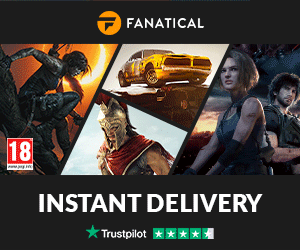

0 Comments
كيفية لعب ألعاب Xbox One على جهاز الكمبيوتر الخاص بك مع Windows 11 – HP Store Canada و Xbox Game Pass و Console و PC و Ultimate. أي طبقة هي الأفضل لك? CNET
لعبة Xbox Pass Core و Console و PC و Ultimate. أي طبقة هي الأفضل لك
كيفية لعب ألعاب Xbox One على جهاز الكمبيوتر الخاص بك باستخدام Windows 11
مع عوالم أكبر وتجارب لا تصدق لاستكشافها ، لم يكن هناك وقت أفضل للعب ألعاب الفيديو. وهذا يتضاعف لاعبي أجهزة الكمبيوتر ، الذين يتمتعون الآن بالوصول غير المسبوق إلى عناوين وحدة التحكم الحصرية سابقًا. أحد الأسباب الكبرى هو دفع Microsoft لجعله سلسًا للأشخاص للعب Xbox One و Xbox Series X | S على الكمبيوتر الشخصي. العديد من ألعاب Xbox One ، بما في ذلك التروس 5, بحر اللصوص, و هالو: مجموعة رئيسة الماجستير, تحظى بشعبية كبيرة أيضًا ، مع وجود مجتمعات متعددة اللاعبين صحية تبقيها نشطة. ومع إصدار Windows 11 ، هناك المزيد من الطرق لتشغيل ألعاب Xbox One على الكمبيوتر الشخصي. في هذا الدليل ، سنتمر بك من خلال كيفية لعب ألعاب Xbox الخاصة بك على جهاز الكمبيوتر ، من البث إلى تشغيلها أصليًا من منصرك.
1. قم بتنزيل ألعاب Xbox Play في أي مكان مباشرة على جهاز الكمبيوتر الخاص بك
الآن فقط تأكد من توصيل وحدة تحكم Xbox One (أو الطرف الثالث الطرف).
2. قم بالتسجيل للحصول على Xbox Game Pass للكمبيوتر الشخصي أو لعبة Pass Ultimate
واحدة من أكبر الأعمدة في مشهد الألعاب الحالي هو ممر لعبة Xbox. تكلف الخدمة إما 15 دولارًا شهريًا لإصدارها غير المحدود النهائي ، والذي يتيح لك اللعب على كل من Xbox و PC ، أو 10 دولارات شهريًا للوصول إلى الكمبيوتر الشخصي فقط. وهناك مئات العناوين المتاحة.
تمامًا مثل Netflix ، تضيف Microsoft بشكل متكرر وإزالة الألعاب من الخدمة ، باستثناء ألقاب الطرف الأول مثل سلسلة Halo و Forza و Gears. ومع ذلك ، نوصيك بتتبع ما سيحدث وتذهب حتى تتمكن من لعب ما تريد قبل أن يغادر.
إذا انضمت إلى Xbox Game Pass Ultimate ، فستتمكن من الوصول إلى معظم ، إن لم يكن كل شيء ، تشغيل Xbox في أي مكان. يمكنك حتى التبديل بين جهاز الكمبيوتر الخاص بك و Xbox لمشاركة تقدمك بين الجهازين. يتضمن حساب Ultimate عضوية Xbox Live Gold أيضًا ، والتي تحتاجها للعب معظم ألعاب Xbox متعددة اللاعبين عبر الإنترنت على وحدة تحكم Xbox.
قم بتشغيل الألعاب التي تدعم السحابة باستخدام Xbox Cloud Gaming
واحدة من أكبر مزايا لعبة Xbox Pass Ultimate هي ألعاب Xbox Cloud (يشار إليها أحيانًا باسم Project Xcloud). تتيح لك هذه الخدمة لعب عناوين بعض الألعاب مباشرة من خلال تطبيق الألعاب السحابية. إنها طريقة رائعة لتوفير مساحة على محرك الأقراص الثابتة أو لمواصلة لعب لعبة بينما يستخدم شخص ما الكمبيوتر الشخصي.
لإعداد ألعاب Xbox Cloud ، تحتاج إلى تسجيل الدخول إلى حساب لعبة Xbox Pass Ultimate. يمكنك بعد ذلك الوصول إلى أي عنوان تمرير لعبة متوافق مع السحابة من خلال تطبيق Xbox Companion ودفقه على جهاز الكمبيوتر الخاص بك.
طالما أن لديك اتصال إنترنت قوي ، فإن هذا يلغي الحاجة إلى جهاز كمبيوتر للألعاب. يمكنك تشغيل اللعبة مباشرة على جهاز الكمبيوتر الخاص بك دون القلق بشأن متطلبات الرسومات من التثبيت المباشر.
يمكنك أيضًا الاستمتاع بهذه الخدمة على الأجهزة اللوحية والأجهزة المحمولة إذا ، مرة أخرى ، لديك اتصال إنترنت مستقر.
3. استخدم Xbox Remote Play للبث مباشرة من وحدة التحكم Xbox
ماذا لو كانت اللعبة التي تريد لعبها ليست على لعبة Pass أو Xbox Play في أي مكان? في هذه الحالة ، يكون الخيار الوحيد هو دفق اللعبة مباشرة من وحدة التحكم Xbox الخاصة بك مع تشغيل Xbox عن بُعد.
هذه هي الطريقة الأكثر تعقيدًا لتشغيل Xbox على جهاز كمبيوتر محمول أو كمبيوتر. لكنه يمنحك أيضًا معظم الخيارات ويعمل مع جميع أجهزة الكمبيوتر Windows.
إليك كيفية تشغيل تشغيل Xbox عن بُعد:
اختبر إعداد اللعب عن بُعد
بعد تمكين تشغيل جهاز Xbox عن بُعد ، حدد خيار Test Remote Play. عندما تقوم بتشغيل هذا الاختبار التشخيصي ، فستكتشف ما إذا كانت هناك أي مشكلات اتصال مع وحدة التحكم في Xbox One. إذا كان هناك ، فقد ترغب في التفكير في اتصال إنترنت شاق.
اتصل بـ Xbox الخاص بك
ماذا لو كان لدي مشكلات تدفق?
إذا واجهت مشكلات الكمون ، فقد ترغب في خفض جودة الفيديو في الدفق. سيؤدي ذلك إلى خفض الدقة ويسمح لك بالضرب معدل إطار ثابت.
أفضل أجهزة الكمبيوتر الشخصية للعب ألعاب Xbox One على الكمبيوتر الشخصي
على الرغم من أن هناك طرقًا مختلفة لتشغيل ألعاب Xbox One على جهاز الكمبيوتر الخاص بك ، إلا أنك تحتاج إلى جهاز كمبيوتر مع المواصفات للاستمتاع بألعابك على النحو المقصود. إذا اخترت اللعب عبر Xbox Play في أي مكان ، على سبيل المثال ، ستحتاج إلى تنزيل اللعبة على القيادة الصلبة الخاصة بك من أجل تشغيلها. في هذه الحالة ، يجب أن يكون جهاز الكمبيوتر الخاص بك قويًا بما يكفي لتشغيل اللعبة.
ومع ذلك ، إذا كنت تستخدم إما ألعاب Xbox Cloud أو تشغيل Xbox عن بُعد ، فلا يحتاج جهاز الكمبيوتر الخاص بك إلى أحدث بطاقة أو معالج رسومات. هذا لأنك ببساطة تقوم ببث الألعاب وعدم تنزيلها مباشرة.
فيما يلي العديد من الخيارات الرائعة من HP لتشغيل ألعاب Xbox One المفضلة لديك مباشرة أو عبر البث.
1. HP Omen 30L كمبيوتر سطح المكتب
خط HP Omen هو المعيار الذهبي عندما يتعلق الأمر بألعاب الألعاب ، وسطح مكتب HP Omen 30L ليس استثناءً. إنه يضم بطاقة رسومات NVIDIA® GeForce RTX ™ 2060 Super ™ قوية ومعالج Intel® Core ™ I5-10600K القابل للترقية مع تبريد سائل.
بالإضافة إلى جميع ألعاب Xbox المفضلة لديك ، يجب ألا تواجه أية مشكلات في تشغيل أحدث العناوين على هذا الجهاز أيضًا.
2. HP Pavilion 15t الكمبيوتر المحمول
عندما يمكنك دفق الألعاب من خلال Xbox Cloud Gaming و Xbox Play Remote ، فلن تحتاج إلى كمبيوتر ألعاب صلبة لتشغيل ألعاب Xbox المفضلة لديك. يعد الكمبيوتر المحمول HP Pavilion 15 بوصة أكثر من قادر على التدفق ، وهو مثالي للاعبين ذوي التفكير في الميزانية الذين يحتاجون إلى كمبيوتر للعمل أو المدرسة أيضًا.
إنه كمبيوتر محمول ممتاز ومدمج مع نسبة كبيرة من الشاشة إلى الجسم و 15 قابلة للترقية.مقرخ كامل مقاس 6 بوصات (FHD) ، IPS ، وشاشة مضادة للوهج. هذا إعداد رائع لألعاب البث والوسائط الأخرى ، بما في ذلك المسلسل التلفزيوني المفضل لديك.
3. HP Specter X360 كمبيوتر محمول قابل للتحويل – 15T -EB100 لمسة
إذا كنت تريد شيئًا مختلفًا قليلاً للعب ألعابك ، فإن الكمبيوتر المحمول القابل للتحويل HP SPECTER X360 مقاس 15 بوصة هو لك.
بفضل مفصله القوي ، يمكنك استخدامه ككمبيوتر محمول في وضع Clamshell ، ثم اقلبه إلى وضع الكمبيوتر اللوحي للعب أو البث.
15.ستتأكد شاشة الكمبيوتر المحمول AMOLED 6 بوصة 4K Ultra عالية الوضوح (UHD). بالإضافة إلى ذلك ، يمكنك الحصول على مزيج من Intel WiFi 6 AX 201 (2×2) و Bluetooth 5 ، والذي يدعم سرعات نقل ملف Gigabit عبر الاتصالات اللاسلكية. سيساعد هذا في إقرار أي مشاكل زمن انتقال في البرعم عند دفق الألقاب المفضلة لديك.
ملخص
لحسن الحظ للاعبين من جميع الأنواع والميزانيات ، هناك عدة طرق للعب ودفق ألعاب Xbox One على جهاز الكمبيوتر الخاص بك. إذا كان لديك المكونات المناسبة للألعاب ، فيمكنك فقط تنزيل الألعاب من خلال Game Pass أو Xbox Play في أي مكان وتشغيلها مباشرة على جهاز الكمبيوتر الخاص بك.
إذا لم يتم تصميم جهاز الكمبيوتر الخاص بك للألعاب ، فلا تعرقها. بفضل الخيارات عن بُعد وسحابة ، يمكنك الوصول بسهولة إلى عناوين الألعاب من خلال Xbox Cloud Gaming أو Xbox Play Remote.
تختلف هذه الخيارات من حيث الدراية الفنية ، ولكنها تم تبسيطها جميعًا لضمان أن تتمكن من استكشاف عوالم جديدة واللعب مع أصدقائك وكسب إنجازات جديدة في أي وقت من الأوقات.
عن المؤلف: دانييل هورويتز هو كاتب مساهم في HP Tech يأخذ. دانيال مؤلف مقره نيويورك وقد كتب لمنشورات مثل USA Today و Digital Trends و Unwinnable Magazine والعديد من وسائل الإعلام الأخرى.
لعبة Xbox Pass Core و Console و PC و Ultimate. أي طبقة هي الأفضل لك?
نقوم بتفكيك الاختلافات بين مستويات مرور اللعبة الأربع.
مراسل موظفي أوسكار جونزاليس
أوسكار غونزاليس هو مواطن تكساس الذي يغطي ألعاب الفيديو ونظريات المؤامرة والمعلومات الخاطئة والعملات المشفرة.
ألعاب الفيديو الخبرة ، المعلومات الخاطئة ، نظريات المؤامرة ، العملة المشفرة ، NFTs ، الأفلام ، التلفزيون ، الاقتصاد ، الأسهم
سبتمبر. 23 ، 2023 5:00 أ.م. حزب العمال
هناك الكثير الذي يجب مراعاته عند مقارنة لوحات المفاتيح للألعاب ، بما في ذلك الألعاب المتاحة. قد تكون سلسلة Xbox X و S غير موجودة قليلاً من حيث العناوين الحالية والحصرية القادمة ، بالمقارنة مع Switch PS5 و Nintendo. لكن Xbox تتمتع بميزة مميزة في خيار اشتراك Game Pass ، والذي يتيح لمالكي Xbox لعب أكثر من 100 لعبة مقابل رسوم مسطحة واحدة ، أو فواتير شهريًا ، فصليًا ، سنويًا أو حتى كجزء من سعر شراء أجهزة Xbox .
قامت Microsoft بتجديد Game Pass في سبتمبر وأضفت طبقة رابعة جديدة ، تسمى Game Pass Core.
بحاجة إلى مساعدة في فصل كل خيارات تمرير اللعبة? واصل القراءة.
ممر لعبة Xbox
10 دولارات إلى 17 دولارًا شهريًا
Game Pass هو اشتراك ألعاب Xbox “All You Can” ، حيث تتيح لك رسوم شهرية واحدة الوصول الكامل إلى العشرات من الألعاب. بدأت في يونيو 2017 مع كتالوج محدود ، والذي كان مزيجًا من العناوين التي نشرتها Microsoft (المعروف أيضًا باسم الطرف الأول) والناشرين الآخرين (الطرف الثالث). على مر السنين ، نمت لتشمل أكثر من 100 لعبة. قامت Microsoft أيضًا بتحلية الصفقة من خلال تقديم كل لعبة نشرتها لتكون متاحة على الخدمة في اليوم الأول من صدورها. ويشمل ذلك ألعابًا من Zenimax Media ، والتي تتضمن سلسلة شعبية مثل Scrolls Elder ، Fallout ، Doom ، Wolfenstein ، Dishonored و The Starfield مؤخرًا. تتطلع Microsoft أيضًا إلى إكمال صفقةها للحصول على Activision Blizzard ، والتي ستضيف المزيد من العناوين إلى Game Pass.
يوجد حاليًا أربعة مستويات إلى Xbox Game Pass: Core و Console و PC و Ultimate. Core ، المعروف سابقًا باسم Xbox Live ، يسمح للاعبين المتعددين عبر الإنترنت على Xbox ويأتي مع إمكانية الوصول إلى 25 لعبة مجانًا بما في ذلك Doom Eternal و Forza Horizon 5 و Fallout 76. تتضمن وحدة تحكم Game Pass الوصول إلى أكثر من 100 لعبة Xbox للعب ولكن لا تشمل اللاعبين المتعددين عبر الإنترنت على وحدة التحكم. تتيح لعبة PC Game Pass إمكانية الوصول إلى كتالوج لعناوين Windows PC ، ويغطي Ultimate كل من المنصات واللاعبين المتعددين. علاوة على ذلك ، تتضمن أجهزة الكمبيوتر الشخصية والطبقات النهائية الوصول إلى EA Play ، والتي تتكون من إمكانية الوصول إلى ألعاب EA والمكافآت وغيرها من المحتوى الأعضاء فقط. عادة ما يكلف الاشتراك 5 دولارات في الشهر.
يتيح Game Pass Ultimate أيضًا إمكانية الوصول إلى Xbox Cloud Gaming (المعروف سابقًا باسم XCloud) ، والذي يمتد بعض العناوين إلى أجهزة Android و iOS باستخدام وحدة تحكم بلوتوث أو عناصر تحكم تعمل باللمس ، بالإضافة إلى دفق عبر متصفحات الإنترنت المدعومة.
مستويات مرور لعبة Xbox
أي فئة من تمريرة لعبة Xbox يجب أن أشترك فيها?
هذا يعتمد على عادات الألعاب الخاصة بك. Game Pass Core هو الحد الأدنى المطلوب إذا كنت ترغب في لعب ألعاب Xbox عبر الإنترنت. تعد إضافة 25 لعبة مكافأة لطيفة ، ولكن إذا كان كل ما تهتم به هو لعب بعض الألعاب متعددة اللاعبين ، فإن Core هو كل ما تحتاجه.
تمريرة ألعاب وحدة التحكم والكمبيوتر الشخصي. يجب أن يتم اختيارها من قبل أولئك الذين لديهم فقط وحدة تحكم Xbox أو جهاز كمبيوتر ألعاب.
من ناحية أخرى ، إذا كنت تريد ما يعادل “Netflix لألعاب الفيديو” ، فإن لعبة Xbox Game Pass هي خيار سهل. لديك أكثر من 100 لعبة للاختيار من بينها ، وستتمكن من تشغيلها من أجهزة متعددة. إن وجود مئات الألعاب ، والتي تشمل العناوين الرئيسية المتاحة عند الإطلاق ، هو ما يجعل في نهاية المطاف الكثير.
ما هو Xbox All Access?
Xbox All Access هو خيار دفع الإضافات الشهرية لسلسلة Xbox S أو X جديدة. يمكن للعملاء الاشتراك في الخطة لدفع 35 دولارًا شهريًا مقابل سلسلة Xbox X أو 25 دولارًا شهريًا لسلسلة Xbox S. تتضمن كلتا الخطتين 24 شهرًا من لعبة Xbox Game Pass Ultimate. لا توجد رسوم مقدمة و 0 ٪ أبريل. Best Buy و GameStop و Microsoft Store و Target و Walmart جميعهم مشاركين في البرنامج.
ألعاب الكمبيوتر أفضل مع Xbox
استفد بالكامل من جهاز الكمبيوتر الخاص بك للألعاب للعب الألعاب التي تحبها بالإضافة إلى أحدث الأفلام مثل Halo Infinite. اكتشف أكثر من 100 لعبة أجهزة كمبيوتر عالية الجودة مع PC Game Pass وتطبيق Xbox لنظام التشغيل Windows. التقاط نظامك ومشاركته والتحكم فيه باستخدام شريط ألعاب Xbox. بغض النظر عن الطريقة التي تحب اللعب بها ، فإن الألعاب أفضل مع Xbox على Windows.
اكتشف لعبتك المفضلة التالية
العب المئات من ألعاب الكمبيوتر عالية الجودة مع الأصدقاء واحصل على عضوية EA Play ، كل ذلك بسعر شهري منخفض واحد.
تجربة مجموعة لا تصدق من الألعاب
لعب ألعاب رائعة على النوافذ ، بما في ذلك Halo Infinite و Forza Horizon 5 و Age of Empires IV و Microsoft Flight Simulator. من أفضل الألعاب غير الرسمية إلى الجيل القادم من ألعاب الكمبيوتر.
هالو لانهائي
مجموعة هالو ماستر رئيس
عمر الإمبراطوريات الرابع
Forza Horizon 5
Microsoft Flight Simulator
Windows 11 هو أفضل منصة لألعاب الكمبيوتر.
شريط لعبة Xbox
Win+G It مع شريط ألعاب Xbox ، تراكب الألعاب القابل للتخصيص المدمج في Windows 11. يعمل شريط ألعاب Xbox مع معظم ألعاب الكمبيوتر ، مما يتيح لك الوصول الفوري إلى عناصر واجهة المستخدم لالتقاط ومشاركة الشاشة ، والعثور على زملائه الجدد مع LFG ، ومراقبة وإغلاق التطبيقات الثقيلة للموارد ، والدردشة مع Friends Xbox عبر وحدة التحكم Xbox و Mobile و PC- دون مغادرة لعبتك. تشغيل الفيديو ->
أداء
تعرف على التطبيقات التي تستخدم معظم موارد النظام لزيادة الأداء إلى الحد الأقصى. استخدم الاختصار الجديد Win+Alt+B لتشغيل نظام HDR أو إيقاف تشغيله ، ولألعاب الكمبيوتر المدعومة ، وضبط HDR Auto-HDR ، وكل ذلك من شريط لعبة Xbox.
صوتي
الصوت الخاص بك. طريقك. تحكم في جهازك والميكروفون والألعاب والصوت الموسيقي ، كل ذلك من مكان واحد.
التقاط ومشاركة
ابدأ التقاط الشاشة والفيديو على الفور ، ثم اقلب التقاطات إلى الميمات التي يمكنك مشاركتها على Twitter أو مع أصدقائك.
الحاجيات
قم بضبط التراكب الخاص بك بسهولة لتناسب احتياجاتك – فقط حدد الأدوات التي تظهر وأين. قم بتغيير الصوت الخاص بك باستخدام Spotify ، وعرض الصور في المعرض والمزيد.